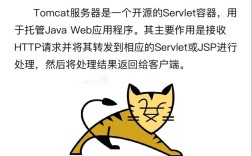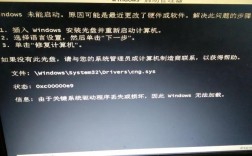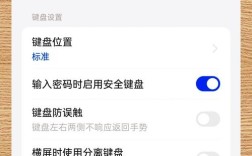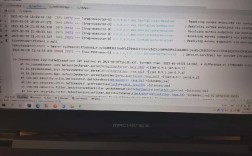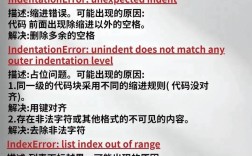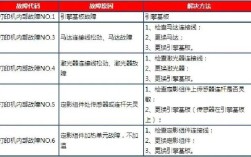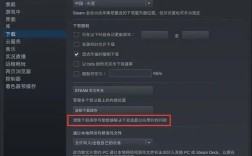Toast 报错通常是在 Android 开发中遇到的一种问题,它涉及到使用 Toast 类来显示短暂的消息提示给用户,当出现错误时,开发者需要定位并解决这些问题以确保应用程序的稳定性和良好的用户体验,下面将详细介绍可能遇到的 Toast 报错情况、原因及解决方法。
1. 常见的 Toast 报错类型
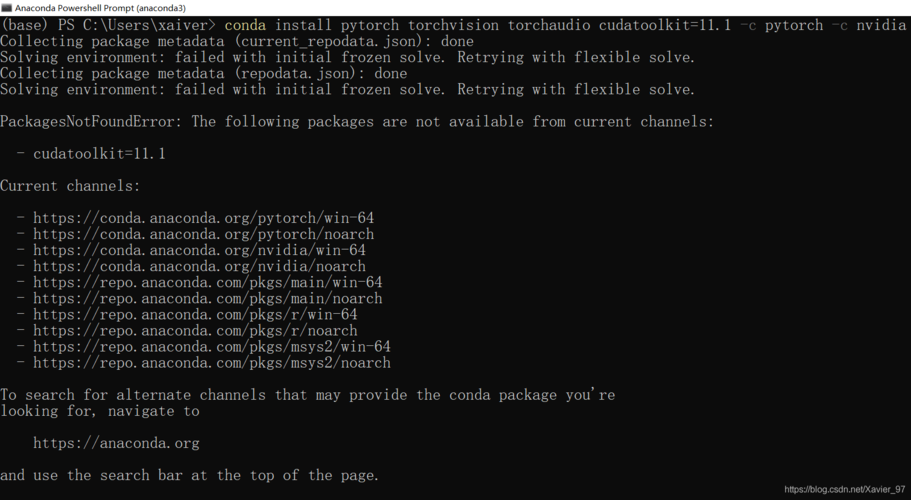
a. Context 相关错误
在 Android 开发中,Toast 需要一个 Context 对象来显示消息,如果传递了错误的 Context 或者在没有 Context 的情况下调用 Toast,就会导致运行时错误。
b. 线程问题
Toast 应当在主线程(UI线程)中被调用,如果在非 UI 线程中使用 Toast,可能会导致应用崩溃。
c. NullPointerException
如果试图显示一个 null 字符串或引用一个 null 的资源 ID,Toast 会抛出空指针异常。
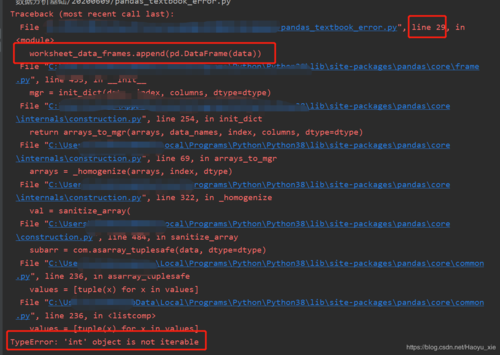
d. 权限问题
在较新版本的 Android 系统中,弹出式窗口(包括 Toast)可能需要特定的权限才能显示。
2. 解决方案
a. 确保正确的 Context
在 Activity 中直接使用this 或getApplicationContext()。
在 Service 或其它非 Activity 类中,使用传入的 Context。
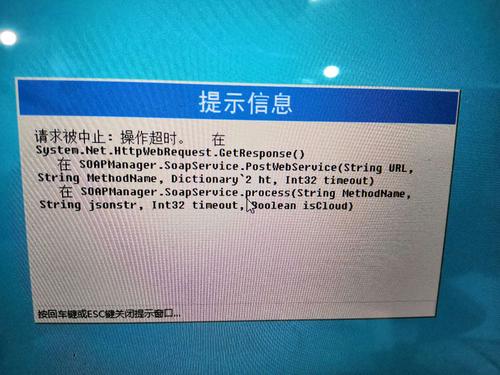
b. 处理线程问题
使用runOnUiThread() 方法确保 Toast 在 UI 线程中执行。
使用Handler 将 Toast 操作切换到主线程。
c. 避免 NullPointerException
检查要显示的字符串是否为 null。
确保资源 ID 有效且已正确加载。
d. 添加必要权限
在 AndroidManifest.xml 文件中添加<usespermission android:name="android.permission.FOREGROUND_SERVICE" />。
3. 示例代码
以下是一个如何在非 UI 线程中安全地显示 Toast 的示例:
- new Handler(Looper.getMainLooper()).post(new Runnable() {
- @Override
- public void run() {
- Toast.makeText(getApplicationContext(), "Your Message", Toast.LENGTH_SHORT).show();
- }
- });
4. 调试技巧
a. 查看 Logcat
Logcat 是 Android Studio 提供的日志查看工具,通过它可以查看应用程序的运行时错误和异常信息。
b. 使用断点和调试
在代码中设置断点可以帮助你跟踪到哪一行代码导致了异常。
c. 分析堆栈跟踪
堆栈跟踪可以提供导致异常的具体位置和方法调用顺序。
5. 最佳实践
总是在 UI 线程中操作 UI 组件,包括 Toast。
对外部传入的数据进行有效性检查。
保持代码整洁,避免不必要的复杂性,这有助于减少错误。
定期更新依赖库和工具以获得最新的 bug 修复和性能改进。
6. FAQs
Q1: Toast 不显示怎么办?
A1: 首先确认你是否在 UI 线程中调用了 Toast,如果不是,请使用Handler 或runOnUiThread() 方法切换到 UI 线程,检查是否有任何权限问题,特别是对于 Android 8.0 及以上版本,可能需要声明前台服务权限,确认你的设备或模拟器上未开启任何可能会屏蔽悬浮窗的设置。
Q2: Toast 是否可以自定义样式?
A2: 是的,Toast 支持自定义视图,你可以创建自己的布局文件,并通过Toast.setView(View) 方法将其设置为 Toast 的视图,这样就可以完全控制 Toast 的外观和行为,但要注意,过于复杂的自定义视图可能会影响应用性能,因此应适度使用。
通过以上内容的介绍,你应该能够更好地理解和处理与 Toast 相关的各种报错情况了,合理利用工具和最佳实践,以及时刻关注 Android 平台的更新和变化,都是保证应用稳定运行的关键因素。